こんにちは
島村竜一です。
中小企業の経営者の皆さん、アプリ開発に興味はありませんか?
自社専用のアプリを開発することで、業務効率化やサービス向上、新規顧客開拓などのメリットが期待できます。
しかし、アプリ開発は容易ではありませんよね。
そこで今回は、アプリ開発の第一歩として、優れたコードエディターの「Visual Studio Code」をご紹介します。
この無償で高機能なツールを活用すれば、効率的にアプリ開発に取り組めます。
目次
Pythonなどの開発にはやっぱりVisual Studio Code!
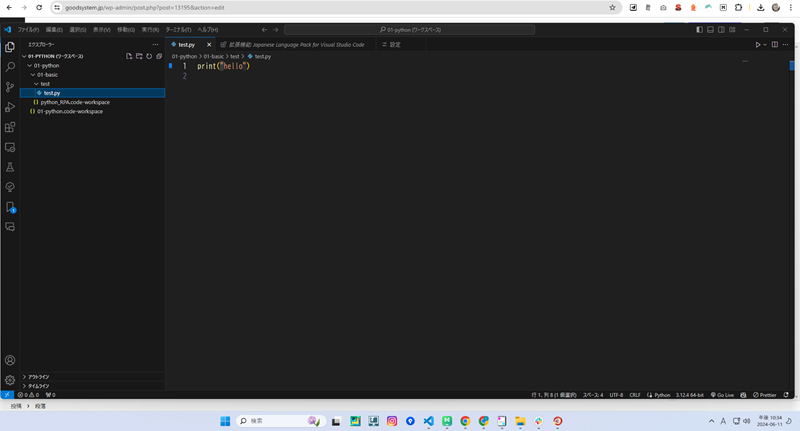
中小企業におすすめのコードエディターは「Visual Studio Code」です。
無償で利用でき、軽量で高機能であるためアプリ開発に最適です。
全開Pythonの記事を書きましたがなんだかんだいってVisual Studio Codeです。
https://goodsystem.jp/ai/installing_python_20240610.html
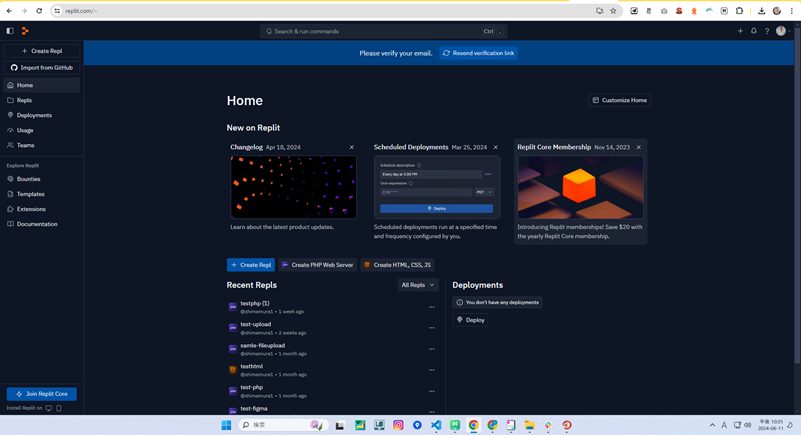
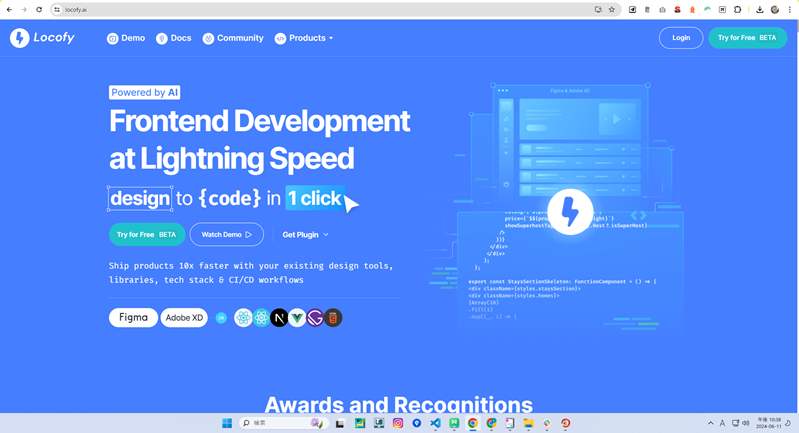
https://www.locofy.ai/
などいろいろ試していますけど
カスタマイズがいろいろできる分やっぱりVS(Visual Studio Code)が最高です。
Visual Studio Codeは、Microsoftが開発・無償公開しているコードエディターです。プログラミングだけでなく、出版にも使うことができます。
オープンソースソフトウェアとしてリリースされており、世界中の開発者が機能拡張に貢献しています。
主な特徴は以下の通りです。
- 無償で使用可能
- オープンソースソフトウェア
- クロスプラットフォーム対応(Windows、macOS、Linux)
- 軽量でIDEより動作が軽快
- 豊富な拡張機能でIDEに匹敵する機能を実現可能
- 頻繁なアップデートと改良
- 標準でGitによるバージョン管理に対応
つまり、無償で高機能なツールを利用できるだけでなく、継続的に改良が行われているため、最新の開発環境を手に入れられるのが最大のメリットです。
インストールについて
公式サイトからダウンロードできます:
https://code.visualstudio.com/
日本語設定について
標準では日本語には対応していません。
日本語化するには、Japanese Language Pack for Visual Studio Codeをインストールします。
Japanese Language Pack for Visual Studio Codeなどのインストール方法については別途後編でお話をさせていただきます。
設定すべきこと
Auto Save機能
設定画面から「onFocusChange」を選ぶことで、ファイルを切り替えると自動的に保存されます。
フォントの設定
ユーザー設定画面からフォントの種類や大きさを調整できます。
Editor: Font Family:フォントの種類を変更Editor: Font Size:文字の大きさを変更Editor: Line Height:行間の高さを変更
行番号の表示
Editor: Line Numbersをオンにすることで行番号を表示します。
自動保存
File: Auto SaveをonFocusChangeに設定すると、操作しているファイルを切り替えると自動保存されます。
カラーテーマ
workbench: color themeでカラーテーマを設定できます。環境ごとに異なる色合いに設定して識別しやすくします。
設定の同期
複数のパソコンで設定を同期するためにはSettings Sync機能を使用します。
実装時の設定
Zenモード
集中して作業を行うためにZenモードを使用します。
- メニューバーから
表示→外観→Zenモード - または
Ctrl + Kの後にZキーを押します。
ワークスペース
ワークスペースごとに設定を変えることができます。
- 新しいワークスペースを作成するには、メニューバーから
ファイル→フォルダーをワークスペースに追加をクリックしてフォルダーを選択します。 - ワークスペースを保存するには、メニューバーから
ファイル→名前を付けてワークスペースを保存をクリックします。
覚えておくべきテクニック
選択範囲をまとめて編集する
テキストを選択した状態でCtrl + Dキーを押します。
カーソルを複数の箇所に置く
カーソルを複数の行に一度に置いて編集できます。Ctrl + Alt + ↓キーを押します。
ファイルの内容を比較する
二つのファイルを比較するには、エクスプローラビューで一つ目のファイルを右クリックし、「選択項目と比較」をクリックします。
その後、二つ目のファイルを右クリックし、「選択項目と比較」をクリックします。
検索と置換
Ctrl + F:検索Ctrl + H:置換Ctrl + Shift + F:ワークスペース内の全ファイルから文字列を検索Ctrl + S:ファイルを保存
まとめ:VS(Visual Studio Code)を追加こなすことにより実装の大きな力になる!
プログラミングするならぜひisual Studio Codeをインストールし、使い勝手を体験してみてください。
アプリの質を高め、開発効率を大幅に向上させることができます。
Python開発、AI開発に興味のある会社様、ぜひメルマガに登録してみてくださいね。
お役に立つ情報やセミナー情報などをお届けます。
ではここまで読んでくださってありがとうございます。
また次のブログでお逢いしましょう。
仕事の生産性をあげるためさまざまな方法を試しました。その結果UiPathにたどり着き現在UiPathを使った業務効率化の開発、講師の仕事をしています。
講師、開発などの相談はお問い合わせからお願いします。


